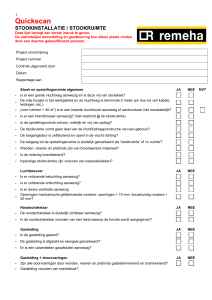1 Handleiding Windows Hoe downloaden? 1. Open de volgende
advertisement
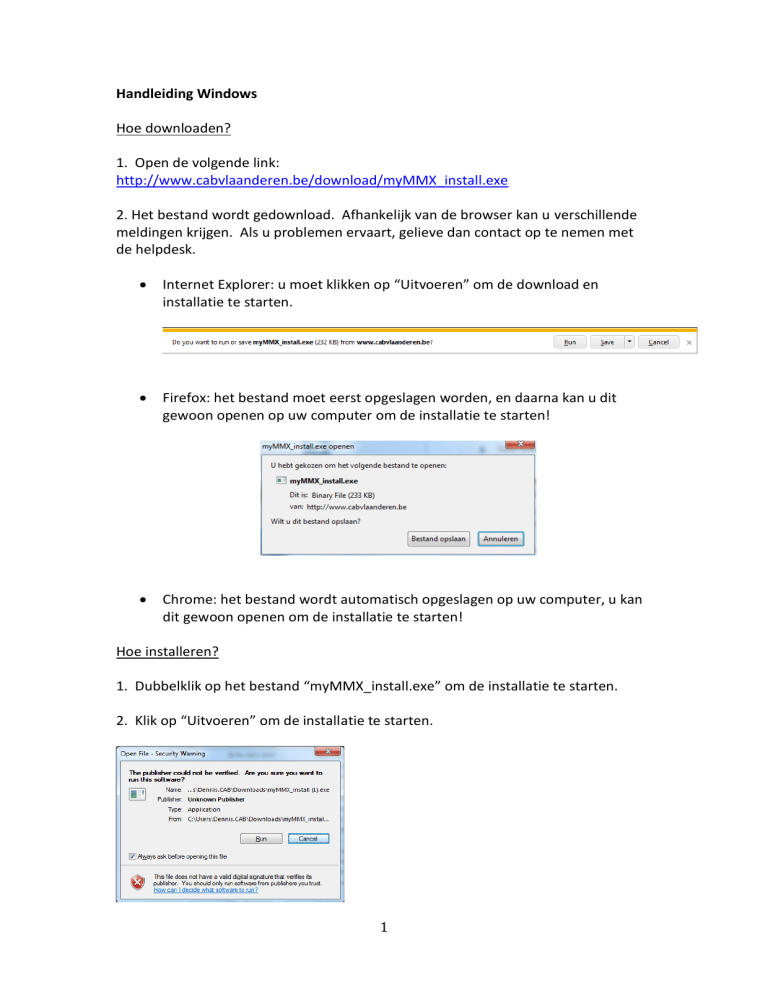
Handleiding Windows Hoe downloaden? 1. Open de volgende link: http://www.cabvlaanderen.be/download/myMMX_install.exe 2. Het bestand wordt gedownload. Afhankelijk van de browser kan u verschillende meldingen krijgen. Als u problemen ervaart, gelieve dan contact op te nemen met de helpdesk. Internet Explorer: u moet klikken op “Uitvoeren” om de download en installatie te starten. Firefox: het bestand moet eerst opgeslagen worden, en daarna kan u dit gewoon openen op uw computer om de installatie te starten! Chrome: het bestand wordt automatisch opgeslagen op uw computer, u kan dit gewoon openen om de installatie te starten! Hoe installeren? 1. Dubbelklik op het bestand “myMMX_install.exe” om de installatie te starten. 2. Klik op “Uitvoeren” om de installatie te starten. 1 3. Je kan kiezen in welke folder de installatie wordt gedaan: klik op “Browse” om te bladeren. Als je klaar bent, klik dan op “Next” om de installatie te starten. 4. De installatie wordt uitgevoerd: 5. De installatie is afgerond, en door op “Finish” te klikken wordt de myMMX software opgestart! 2 Starten van myMMX: Nadat je myMMX hebt geopend, krijg je een login venster zoals in onderstaande afbeelding: 1. In het veld “Gebruikersnaam” vul je jouw gebruikersnaam in die je van CAB hebt gekregen. Normaal gezien is dit “voornaam.familienaam”. 2. In het veld “Wachtwoord” vul je het wachtwoord in die je van CAB hebt gekregen 3. Vink “Automatisch inloggen” aan zodat myMMX jouw gebruikersnaam en wachtwoord blijft onthouden en je dit niet elke keer opnieuw moet invoeren. Het scherm en symbolen van myMMX: 3 Bellen naar afstandstolk, hoe? Er zijn 3 mogelijkheden om via het programma myMMX te bellen naar de afstandstolk: 1. Je hebt een telefoonnummer van een horende persoon die je wil contacteren. Je vult deze gewoon in in het witte veld en daarna klik je op de groene telefoon. Het telefoonnummer wordt automatisch doorgegeven aan de afstandstolk en het gesprek kan beginnen! 2. Je klikt op “CAB VI”. Hiermee bel je zonder afspraak naar de afstandstolk. Je moet dan wel het nummer van de horende persoon vingerspellen aan de tolk of typen via de chat. Dan kan de afstandstolk bellen en het gesprek kan beginnen. 3. Je klikt op “CAB VI geboekt”. Je hebt een afspraak (zie rubriek “Reserveren”) en via deze mogelijkheid kan je bellen naar de afstandstolk om de geboekte afspraak te doen. Help, ze bellen mij! Als het programma myMMX open staat, kan er iemand jou bellen. Als er iemand jou belt, krijg je een melding op je scherm. Je kan ook zien wie of welk nummer jou belt. Dat ziet er zo uit: Je krijgt dan 3 mogelijkheden: 1. Groene telefoon: je aanvaard het gesprek 2. Rode telefoon: je weigert het gesprek 3. Grijze knop: je weigert het gesprek en zet jezelf op geblokkeerd. 4 Functies tijdens het videogesprek: 5